[word(워드)파일 서명] 매번 프린트가 귀찮다... Word(워드) File 자필서명 넣기!
안녕하세요. ^______^
word(워드)파일에 자필 서명 넣는 방법을 알려드리려고 준비했어요.
자기소개서나 여러 신청서를 제출할 때 서명란이 있는 경우가 은근히 많지 않나요?
Word로 그냥 적는 경우도 있었지만, 중요한 경우엔 뭔가 찜찜... 하고 자필로 서명하라는 곳도 있더라고요!
집에 프린트도 없는데.... 언제 프린트해서 스캔을 매번 할까요?!
요즘 같은 빨리빨리 시대에!! 어울리지 않다고 생각돼서 방법을 찾아보았죠!
간단히 설명드리면, 종이에 서명을 한 후 추가하는거에요!
차근차근 그림과 함께 Go Go!
서명넣는방법
1. 아래와 같이 A4 용지에 손으로 서명한 후 카메라로 찍어서 PC로 옮겨주세요.
( 그림자가 생기지 않게 카메라를 확대해서 찍는걸 추천드려요)
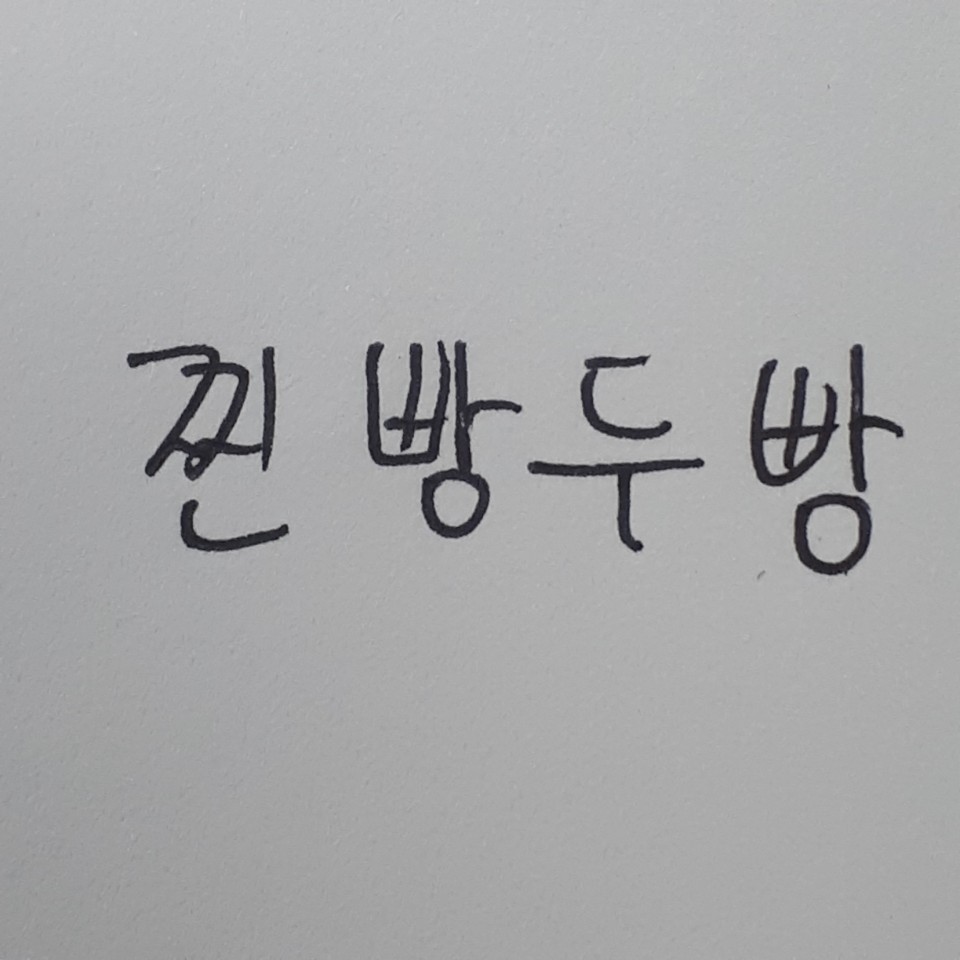
2. 서명해야 할 문서를 띄워주세요.
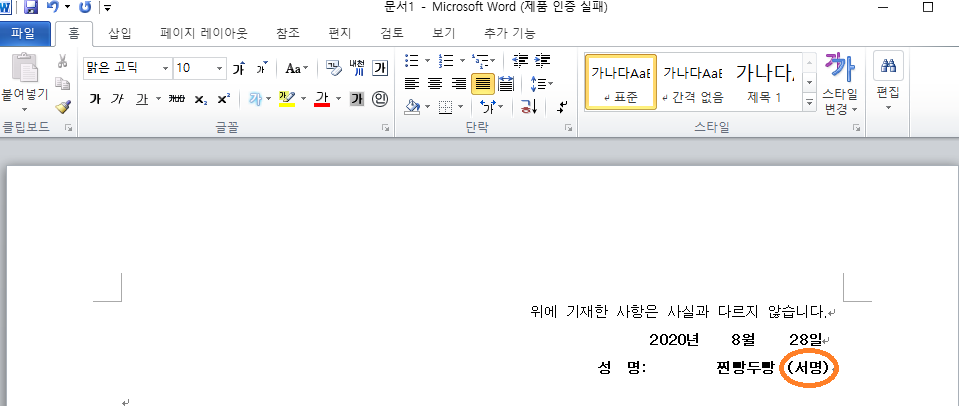
3. PC로 옮긴 서명 파일을 원하는 word 파일로 드래그해서 넣어주세요!
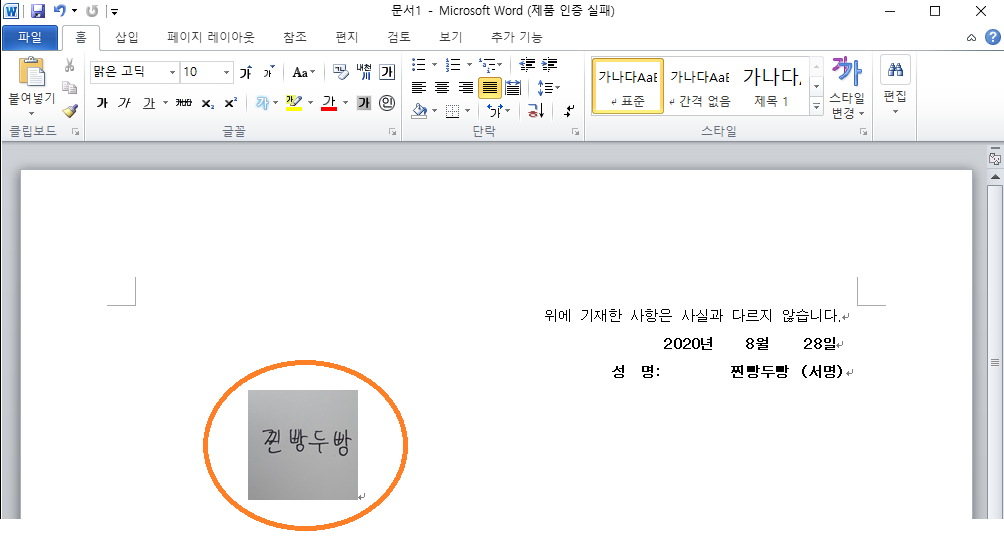
4. '서명 그림'을 클릭 후, 우클릭하면 아래와 같은 항목이 나와요. 이때 그림서식을 눌러주세요.

5. 그림서식 - 그림 - 색: [자동-> 흑백]으로 바꿔주세요.
(아직 확인 누르지 말아 주세요)
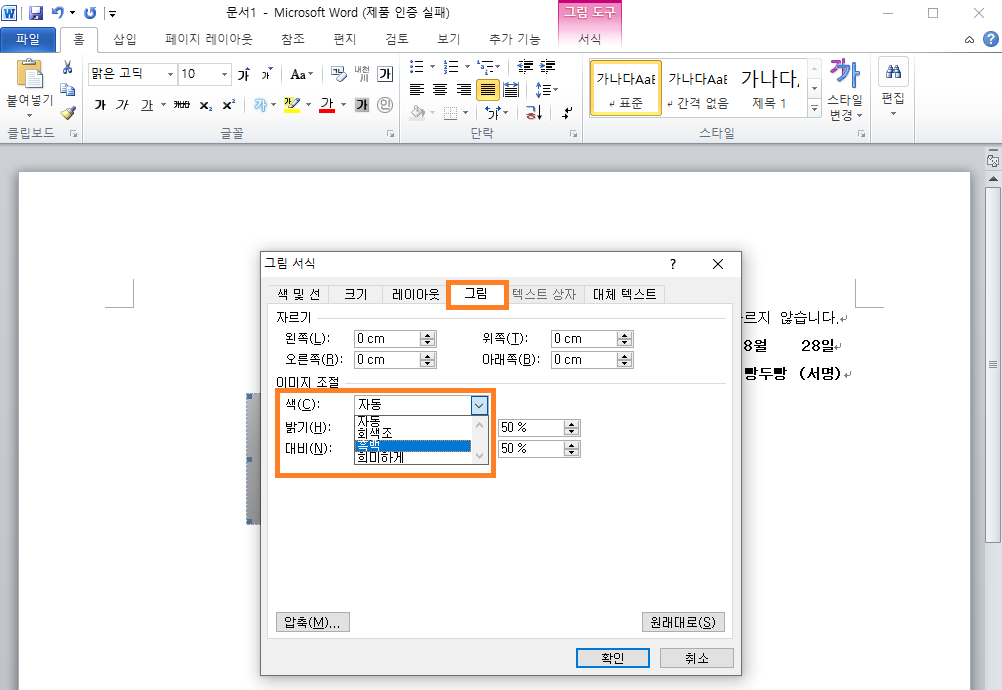
6. 그림서식 - 레이아웃 - 배치 스타일: [텍스트 줄 안 -> 텍스트 뒤] 바꿔준 후 확인을 눌러주세요.

7. 짠!! 아래와 같이 음영이 제거되어 서명만 남습니다. ^___^
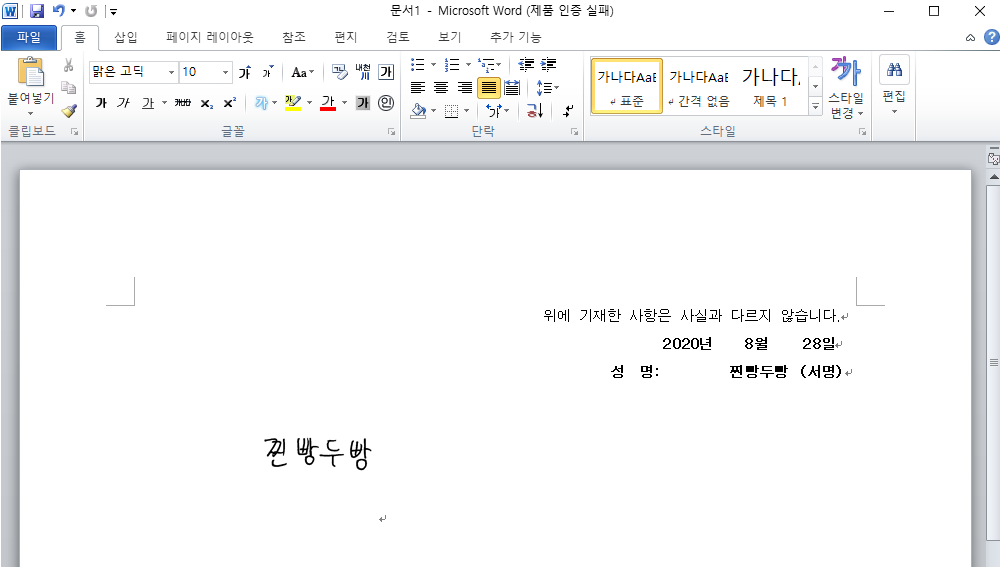
8. '서명 그림'을 클릭 후 원하는 크기로 조절하고 '서명'란 위로 옮겨주시면 끝!

번거로울 수 있다고 생각할 수도 있지만, 한 번 익혀두고 서명을 PC에 저장해두면 두고두고 쓸 수 있을 것 같아요.
또 유용한 생활 Tip을 알게 된다면 공유할게요!
^________^




댓글